فهرست مقاله
Toggleباز کردن پورت های فایروال به برنامه ها و نرم افزار های نصب شده اجازه ی برقرار کردن ارتباط با شبکه و عبور ترافیک را می دهد. پس اگر برای اجرای برخی از برنامه ها و نرم افزار ها با مشکل رو به رو شدید اولین راه حلی که می توانید برای حل مشکل اجرا نشدن برنامه ها امتحان کنید باز کردن پورت های فایروال می باشد. در آموزش امروز نحوه ی باز کردن پورت های فایروال در ویندوز 10 را مرحله به مرحله و همراه با تصویر خدمت شما توضیح خواهیم داد. با ما همراه باشید!
چگونه می توان یک پورت را در فایروال باز کرد؟
کاربران می توانند با باز کردن یک پورت فایروال به صورت دستی به یک برنامه اجازه ی دسترسی به اینترنت را بدهند. برای انجام این کار تنها باید بدانید که برنامه از چه پورت ی استفاده می کند و پروتکلی که این وظیفه را انجام می دهد کدام است. نحوه ی انجام کار به ترتیب زیر می باشد:
۱.به بخش Control Panel بروید سپس بر روی System and Security کلیک کنید و Windows Firewall را انتخاب کنید.
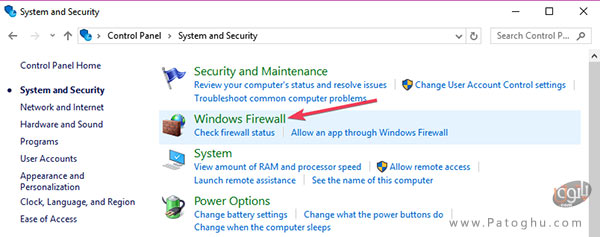
۲.از قسمت چپ پنجره بر روی Advanced settings کلیک کنید.
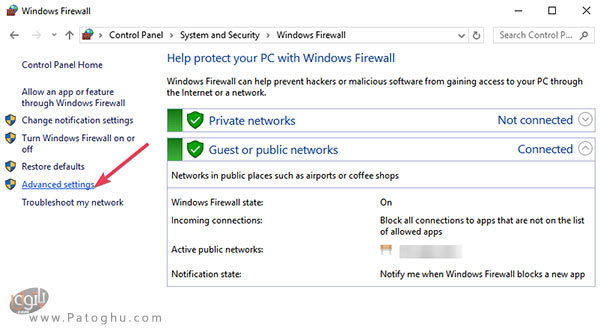
۳.حال بر روی Inbound Rules راست کلیک کرده و از لیست گزینه ی New Rule را انتخاب کنید.
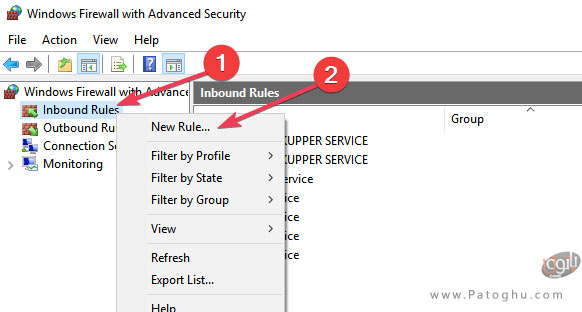
۴.با کلیک بر روی Port پورتی که می خواهید باز کنید را انتخاب کرده و بر روی دکمه ی Next کلیک کنید.
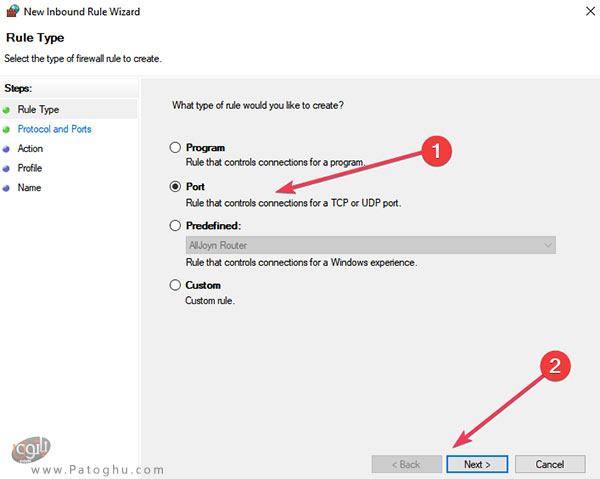
۵.حال با توجه به پورتی که قصد باز کردن آن را دارید یکی از پروتکل های TCP یا UDP را انتخاب کرده و شماره ی پورت مورد نظرتان را در کادر مقابل Specific local ports وارد کنید و بر روی Next کلیک کنید.

۶.گزینه ی Allow the connection را انتخاب کرده سپس بر روی Next کلیک کنید.
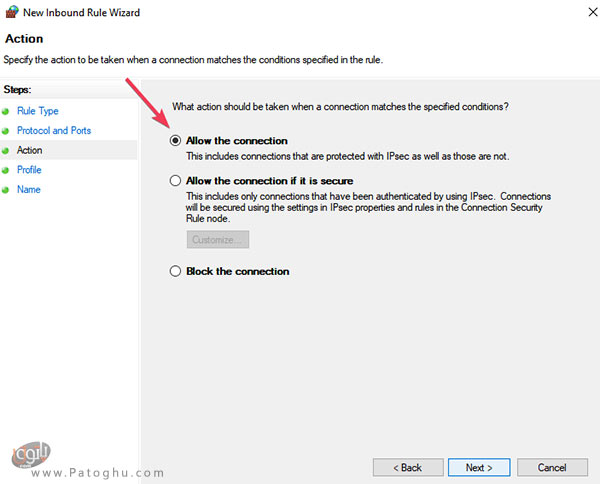
۷.در پنجره ی بعد نوع شبکه را انتخاب کنید و بر روی Next کلیک کنید.
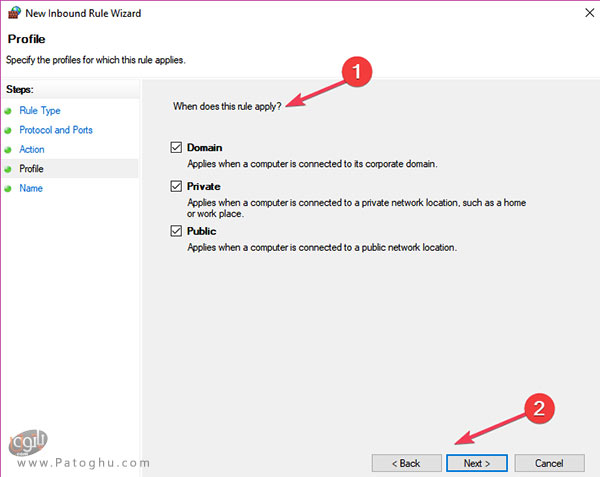
۸.سپس در کادر Name برای قانونی که وضع کرده اید عنوانی انتخاب کنید و در نهایت بر روی Finish کلیک کنید.

به این ترتیب می توانید یک پورت را در ویندوز 10 باز کنید.
مزیت استفاده از فایروال در کامپیوتر چیست؟
فایروال ها وظیفه محافظت از شبکه ی شما در برابر تهدیدات خارجی و داخلی را دارند. به این معنی که به تهدیدات خارجی اجازه نمی دهد تا به سیستم شما راه پیدا کنند و به تهدیدات داخلی نیز اجازه ی بیرون رفتن و گسترش پیدا کردن را نمی دهد. تهدیدات این کار را از طریق مسدود سازی پورت های شبکه انجام می دهند. هر بار که برنامه ای سعی در برقراری ارتباط از طریق این پورت می کند، فایروال با مرور قوانین ثبت شده در پایگاه داده های خود بررسی می کند که آیا برنامه ی مورد نظر اجازه ی همچین کاری دارد یا خیر. و اگر برنامه مجاز به این کار نبود پیغامی ظاهر می شود مبنی بر این که آیا برنامه اجازه ی دسترسی به اینترنت را دارد یا خیر. فایروال یک قابلیت اساسی و مهم است که باید در هر کامپیوتری نصب باشد به همین دلیل است که ویندوز به طور پیش فرض دارای یک فایروال فعال است.








